বিষয়বস্তুৰ তালিকা
IF ফাংচন হৈছে Microsoft Excel ৰ অন্যতম উপযোগী আৰু বহুলভাৱে ব্যৱহৃত ফাংচন। যদি আমাৰ দৈনন্দিন জীৱনৰ কামত এক্সেলত যিকোনো ধৰণৰ যুক্তিসংগত তুলনাৰ প্ৰয়োজন হয়, তেন্তে আমি IF ফাংচনটো ব্যৱহাৰ কৰো। আজি মই দেখুৱাম যে এই IF ফাংচনটো কেনেকৈ বহুতো মানৰ সৈতে ব্যৱহাৰ কৰিব লাগে, এক্সেলত কিছুমান চিনাকি ফাংচনৰ সৈতে।
ডাউনলোড প্ৰেকটিছ ৱৰ্কবুক
মানৰ পৰিসৰৰ সৈতে IF ফাংচন ব্যৱহাৰ কৰক।xlsx
এক্সেলত IF ফাংচনৰ প্ৰৱৰ্তন
আটাইতকৈ উপযোগী এক্সেলত ফাংচনসমূহ হৈছে IF ফাংচন, যিয়ে আমাক প্ৰত্যাশাৰ সৈতে মানসমূহক যুক্তিসংগতভাৱে তুলনা কৰিবলৈ সক্ষম কৰে।
⇒ বাক্যবিন্যাস
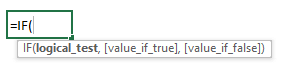
=IF(লজিকেল_টেষ্ট, [মান_যদি_সত্য], [মান_যদি_মিছা])
⇒ ফাংচনৰ উদ্দেশ্য
এইটো এটা চৰ্ত সত্য নে FALSE নিৰ্ধাৰণ কৰে, আৰু এটা মান ঘূৰাই দিয়ে যদি চৰ্ত TRUE হয়।
⇒ যুক্তি
| তৰ্ক | প্ৰয়োজনীয়/ঐচ্ছিক | ব্যাখ্যা |
|---|---|---|
| যুক্তি_পৰীক্ষা | প্ৰয়োজনীয় | এটা কোষ বা কোষৰ এটা পৰিসৰৰ বাবে দিয়া চৰ্ত। |
| [value_if_true] | ঐচ্ছিক | চৰ্ত পূৰণ হ'লে সংজ্ঞায়িত বিবৃতি। |
| [value_if_false] | ঐচ্ছিক | নিৰ্ধাৰিত বিবৃতি if চৰ্ত পূৰণ কৰা হোৱা নাই। |
⇒ ঘূৰাই দিয়া প্ৰাচল
যদি বিবৃতিসমূহ হয়functions.
STEPS:
- প্ৰথমে আমি ফলাফলটো ৰাখিব বিচৰা চেলটো নিৰ্বাচন কৰক।
- তাৰ পিছত, সূত্ৰটো সন্নিবিষ্ট কৰক সেই কোষটো।
=IF(D5=MAX($D$5:$D$21), "Good", IF(D5=MIN($D$5:$D$21), "Not Good", " Average"))
- শেষত, কিবৰ্ডৰ পৰা কি সুমুৱাওক টিপক।
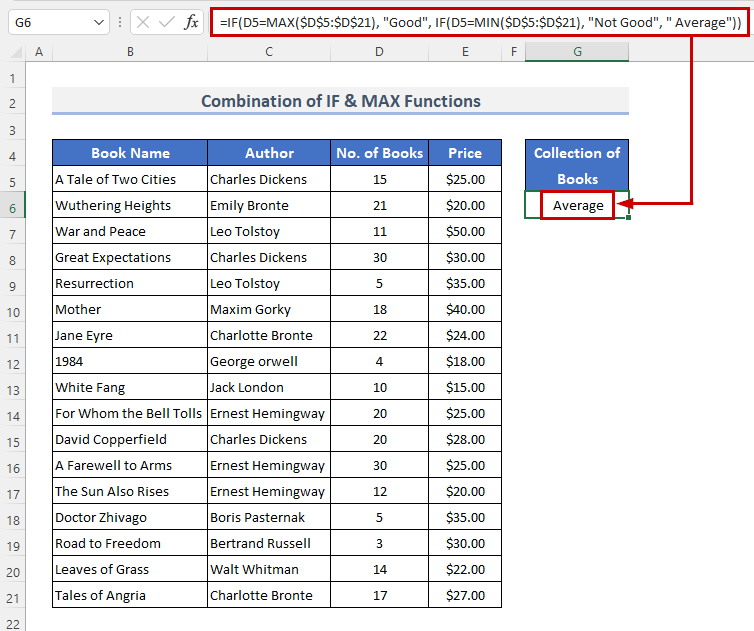
🔎 সূত্ৰটোৱে কেনেকৈ কাম কৰে?
- MAX($D$5:$D$21) এ পৰিসীমাৰ সৰ্বোচ্চ মান ঘূৰাই দিয়ে।
- MIN($D$5:$D$21) এ নূন্যতম ঘূৰাই দিয়ে ৰেঞ্জৰ মূল্য।
- IF( D5=MAX($D$5:$D$21), “ভাল”, IF(D5=MIN($D$5:$D$21), “নহয় ভাল”, ” গড়”)) তুলনা কৰাৰ পিছত ফলাফল দেখুৱায়।
মনত ৰখা কথাবোৰ
- যদি আপুনি চেষ্টা কৰি আছে আপোনাৰ সূত্ৰত এটা সংখ্যাক শূন্যৰে ভাগ কৰক, আপুনি #DIV/0! ভুল দেখিব পাৰে।
- #VALUE! ত্ৰুটি ঘটে যেতিয়া আপুনি গণনাত ভুল তথ্যৰ ধৰণ সুমুৱায়। উদাহৰণস্বৰূপে, আপুনি সংখ্যা আশা কৰা এটা সূত্ৰত লিখনী দিব পাৰে।
- যদি আমি সূত্ৰ কোষ বা প্ৰসংগ কোষসমূহ #REF! ত্ৰুটিটো দেখা যাব। সূত্ৰত থকা প্ৰসংগসমূহ আৰু বৈধ নহয়।
- #NAME! ভুলে আপোনাক আপোনাৰ সূত্ৰত থকা এটা ফাংচনৰ নাম ভুল বানান কৰা দেখুৱাব।
উপসংহাৰ
ওপৰৰ সেই উদাহৰণসমূহে আপোনাক মানৰ এটা পৰিসৰৰ সৈতে E xcel IF ফাংচন শিকিবলৈ সহায় কৰে। আপোনাৰ কিবা প্ৰশ্ন আছে নেকি? আমাক নিঃসংকোচে সুধিব।
সংজ্ঞায়িত কৰা হোৱা নাই, লজিকেল মানসমূহ TRUEবা FALSE। যদি বিবৃতিসমূহ সংজ্ঞায়িত কৰা হয়, চৰ্তসমূহ পূৰণ কৰা হৈছে নে নাই তাৰ ওপৰত নিৰ্ভৰ কৰি সিহঁত ৰিটাৰ্ণ মান হিচাপে দেখা যাব।10 Excel ত মানৰ পৰিসৰৰ সৈতে IF ফাংচন ব্যৱহাৰ কৰিবলৈ আদৰ্শ উদাহৰণ
এক্সেল IF ফাংচনৰ কিছুমান উদাহৰণ চাওঁ আহক মানৰ পৰিসৰৰ সৈতে। ধৰি লওক, আমাৰ হাতত কিংফিচাৰ বুকশ্বপ নামৰ কিতাপৰ দোকান এখনৰ পৰা কিছুমান কিতাপৰ নাম, লেখক, সংখ্যা আৰু দাম থকা এটা ডাটা ছেট আছে। আজি আমাৰ উদ্দেশ্য হৈছে মানৰ পৰিসৰৰ সৈতে E xcel IF ফাংচন কেনেকৈ প্ৰয়োগ কৰিব লাগে শিকিব লাগে।
১. কোষৰ পৰিসৰৰ সৈতে Excel IF ফাংচন সৃষ্টি কৰক
প্ৰথম উদাহৰণত আমি শিকিম যে কোষৰ এটা পৰিসৰত এটা নিৰ্দিষ্ট মান আছে নে নাই কেনেকৈ পৰীক্ষা কৰিব পাৰি। লেখিকা এমিলি ব্ৰণ্টেৰ কোনো কিতাপ আছে নে নাই চাওঁ আহক। অৰ্থাৎ লেখক স্তম্ভটোত (স্তম্ভ C ) এমিলি ব্ৰন্টে নাম আছে নে নাই। আপুনি সেইটো কৰিবলৈ Excel ৰ IF আৰু COUNTIF ফাংচনসমূহৰ এটা সংমিশ্ৰণ ব্যৱহাৰ কৰিব পাৰে।
পদক্ষেপসমূহ:
- প্ৰথমে, এটা কোষ নিৰ্ব্বাচন কৰক আৰু এই সূত্ৰটো সেই কোষত সুমুৱাওক।
=IF(COUNTIF(C5:C21,"Leo Tolstoy")>0,"There is", "There is Not")
- দ্বিতীয়তে, <1 টিপক>ফল চাবলৈ লিখক।
- শেষত, আপুনি চাব পাৰিব, আমি ফলাফল পাইছো “ There is ”। কাৰণ আমাৰ তালিকাত সঁচাকৈয়ে Emily Bronte ৰ এখন কিতাপ আছে। অৰ্থাৎ “ উথাৰিং হাইটছ ”।
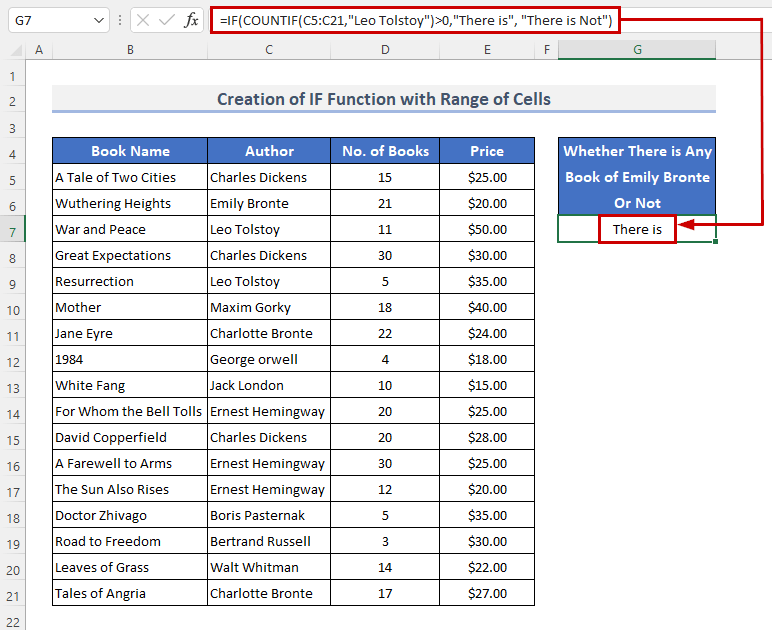
- যদি আপুনি আনুমানিক মিল বিচাৰে,আপুনি ৱাইল্ডকাৰ্ড আখৰসমূহ (*,?,~) COUNTIF ফলনৰ ভিতৰত ব্যৱহাৰ কৰিব পাৰে। উদাহৰণস্বৰূপে, ব্ৰন্টে ভগ্নীসকলৰ ( এমিলি ব্ৰন্টে আৰু চাৰ্লট ব্ৰন্টে দুয়োজনেই) কোনো কিতাপ আছে নে নাই জানিবলৈ তলৰ সূত্ৰটো ব্যৱহাৰ কৰক।
=IF(COUNTIF(C4:C20,"*Bronte")>0,"There is", "There is Not")
- ইয়াৰ উপৰিও, ফলাফল দেখুৱাবলৈ Enter কিটো টিপক।
- আৰু, আমি পাইছো “<১>আছে ”। কাৰণ ব্ৰন্টে ভগ্নীসকলে লিখা তিনিখন কিতাপ আছে।
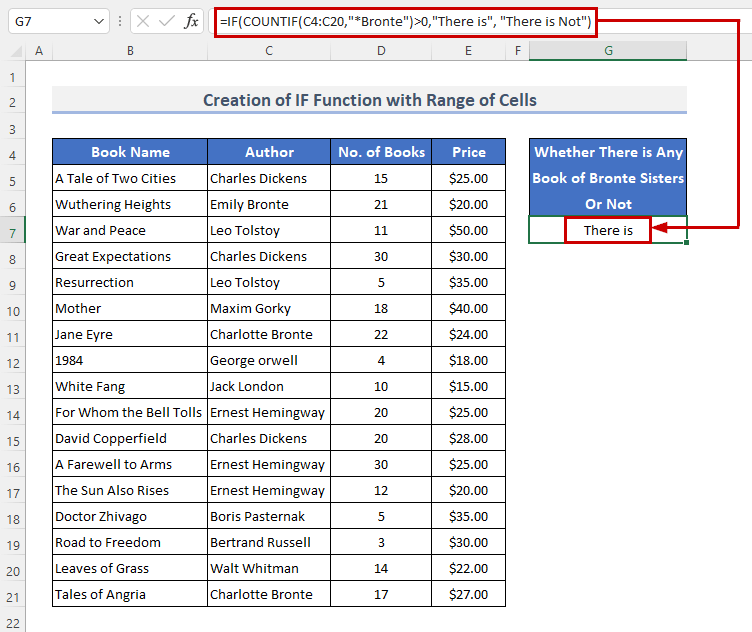
🔎 সূত্ৰটোৱে কেনেকৈ কাম কৰে?
- COUNTIF(C5:C21,”Emily Bronte”) এ C5:C21 পৰিসীমাত “Emily Bronte” নামটো কিমানবাৰ দেখা দিয়ে।
- COUNTIF(C5:C21,”Emily Bronte”)>0 এ TRUE ঘূৰাই দিয়ে যদি নামটো পৰিসীমাত অন্ততঃ এবাৰ দেখা দিয়ে, আৰু FALSE ঘূৰাই দিয়ে যদি নামটো দেখা নাযায়।
- সেয়েহে IF(COUNTIF(C5:C21,”Emily Bronte”)>0,”আছে”, “নাই”) এ “আছে ”, যদি নামটো অন্ততঃ এবাৰ দেখা দিয়ে, আৰু নামটো দেখা নাযায় যদি “ There is Not ” ঘূৰাই দিয়ে।
2. সংখ্যাগত মানৰ পৰিসৰৰ সৈতে IF ফাংচন সৃষ্টি কৰক
এতিয়া আমি আন এটা IF বিবৃতি প্ৰয়োগ কৰিম। আমি মানসমূহৰ তালিকা এখন তৈয়াৰ কৰিমদুটা প্ৰদত্ত সংখ্যাৰ মাজত পৰা পৰিসৰৰ পৰা। 10 ৰ পৰা 20 ৰ ভিতৰত থকা D স্তম্ভৰ পৰা কিমান কিতাপ আছে বা নাই সেই বিষয়ে জানি লোৱা যাওক। এই ধৰণৰ কামসমূহ মানৰ পৰিসৰৰ সৈতে E xcel IF ফাংচন ব্যৱহাৰ কৰি সম্পন্ন কৰিব পাৰি।
পদক্ষেপসমূহ:
- আৰম্ভণি কৰিবলৈ, আপুনি ফলাফল চাব বিচৰা কোষটো নিৰ্বাচন কৰক।
- তাৰ পিছত, তাত সূত্ৰটো দিয়ক .
=IF(((D5>=10)*(D5<=20))=1, "Yes", "No")
- এণ্টাৰ টিপক।
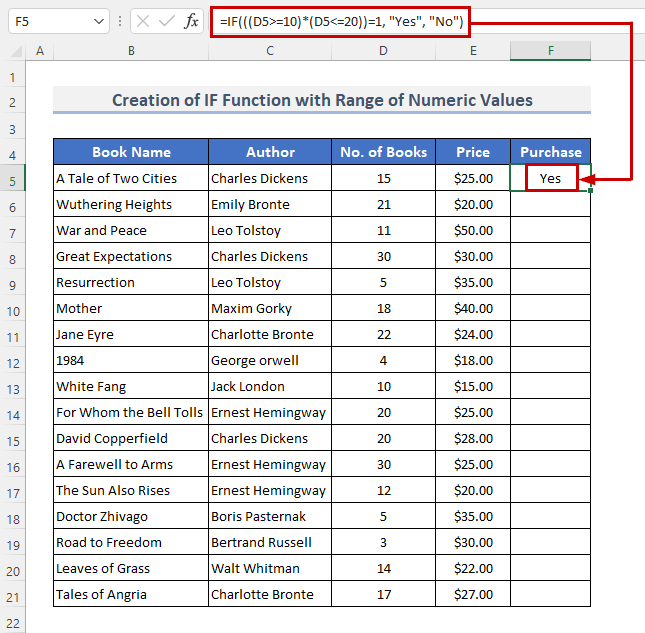
- পৰিসৰৰ ওপৰত সূত্ৰটো নকল কৰিবলে ফিল হেণ্ডেল আইকন তললৈ টানি নিয়ক। অথবা, স্বয়ংক্ৰিয়ভাৱে পূৰণ পৰিসীমালৈ, যোগ ( + ) চিহ্নত ডাবল-ক্লিক ।
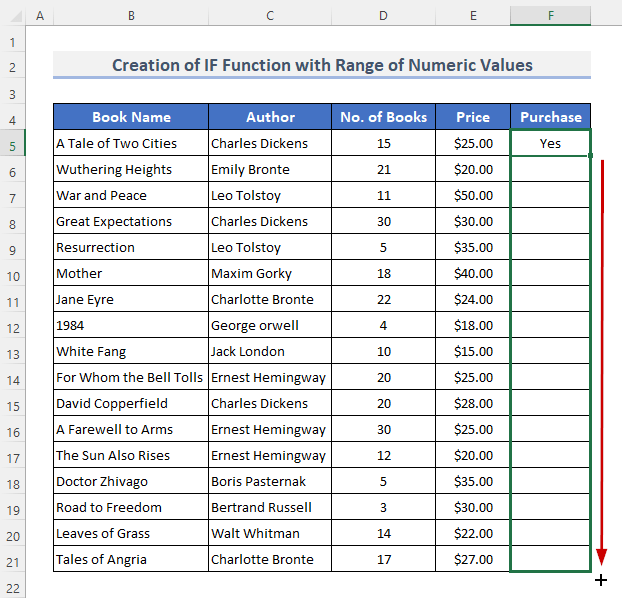
- শেষত আমি ফলাফল চাব পাৰো।
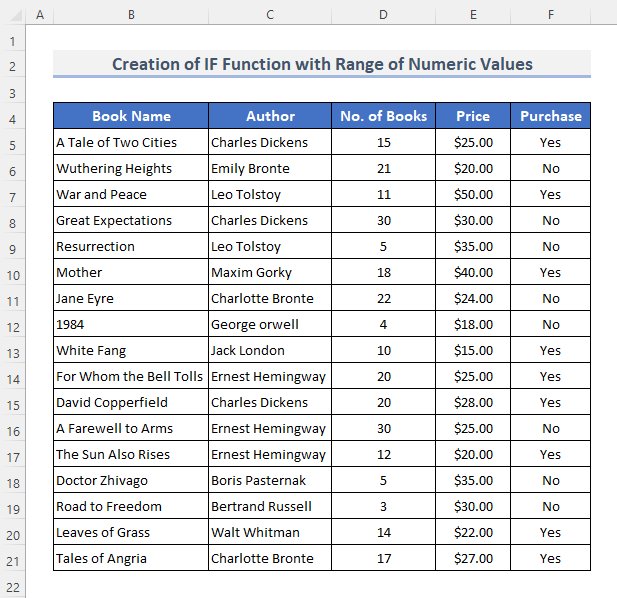
৩. মানৰ পৰিসৰৰ বাবে IF ফাংচনৰ সৈতে AND চৰ্ত প্ৰয়োগ কৰক
এতিয়া আমি এটা IF ফাংচনৰ ভিতৰত চৰ্ত প্ৰয়োগ কৰিম। প্ৰতিখন কিতাপে দিয়া চৰ্ত দুটা পূৰণ কৰিছে নে নাই পৰীক্ষা কৰোঁ আহক। প্ৰথমটো হ’ল, কিতাপৰ সংখ্যা 10 তকৈ বেছি আৰু দ্বিতীয়টো হ’ল কিতাপখনৰ দাম 20 তকৈ বেছি। যদি সেই চৰ্তসমূহ পূৰণ হয় তেতিয়াহে আমি কিতাপখন ক্ৰয় কৰিম।
ইয়াৰ বাবে আমি IF আৰু AND ফাংচনৰ সংমিশ্ৰণ ব্যৱহাৰ কৰিম। যেতিয়া ইয়াৰ সকলো প্ৰাচল TRUE হিচাপে মূল্যায়ন কৰা হয়, AND ফাংচন এ TRUE ঘূৰাই দিয়ে; অন্যথা, ই FALSE ঘূৰাই দিয়ে।
পদক্ষেপ:
- আৰম্ভণিতে, এটা ঘৰ নিৰ্ব্বাচন কৰকপ্ৰথম কিতাপখনৰ কাষত আৰু সূত্ৰটো দিয়ক।
=IF(AND(D5>=10)*(E5>=20),"Can Purchase","Can not Purchase")
- Enter টিপক আপোনাৰ কিবৰ্ডত কি' আৰু এবাৰ।
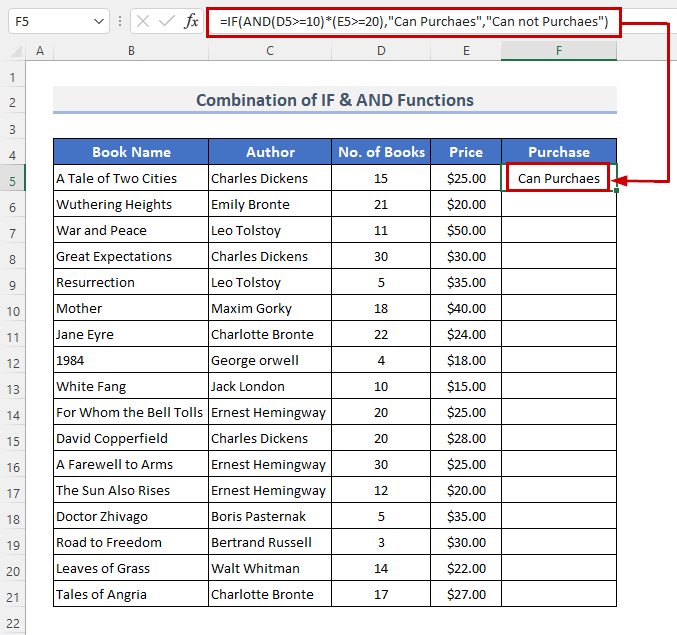
- বিকল্পভাৱে, আমি আৰু চৰ্ত ( *<ৰ চিহ্ন ব্যৱহাৰ কৰিব পাৰো ২>) সূত্ৰত। গতিকে সূত্ৰটো এনেকুৱা হ’ব।
- ফল চাবলৈ প্ৰৱেশ কৰক টিপক।
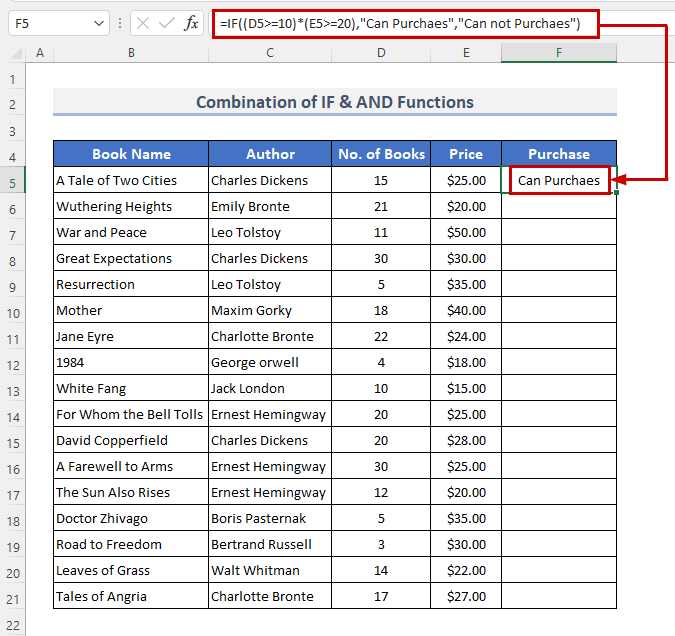
- সূত্ৰটো পৰিসীমাৰ ওপৰত কপি কৰিবলে, ফিল হেণ্ডেল চিহ্ন তললৈ টানি নিয়ক। বিকল্পভাৱে, আপুনি ডাবল-ক্লিক যোগ ( + ) চিহ্নক স্বয়ংক্ৰিয়ভাৱে পূৰণ পৰিসীমালৈ কৰিব পাৰে।
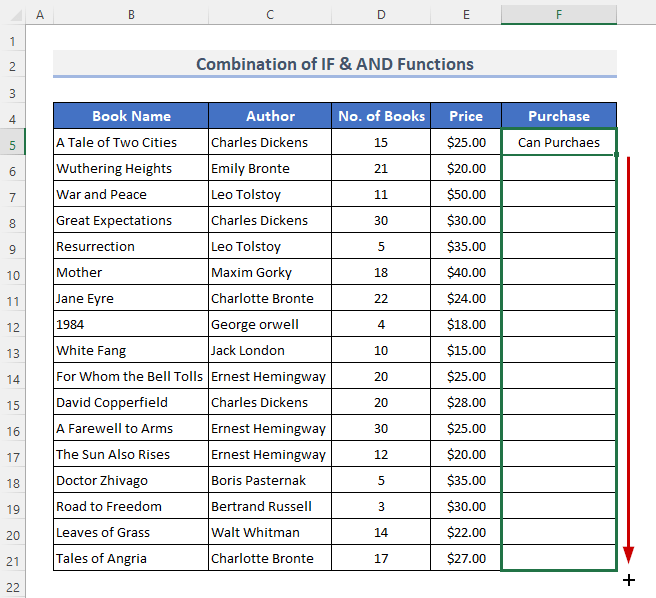
- একেদৰে আমি ফলাফল পাব পাৰো।
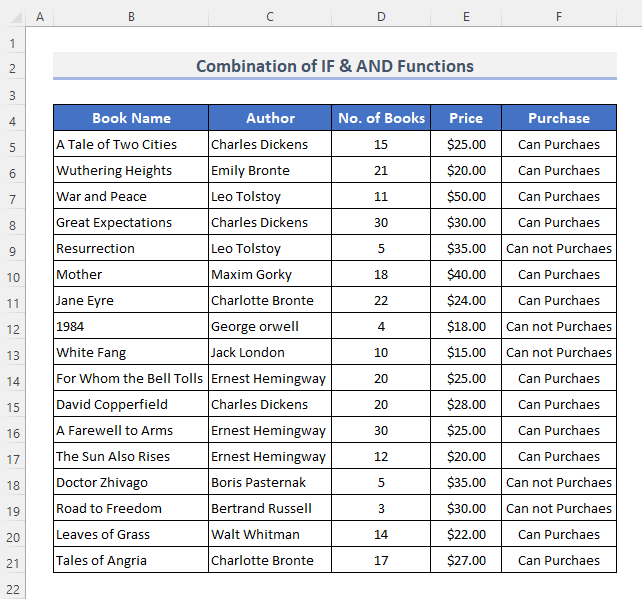
৪. মানৰ পৰিসৰৰ বাবে OR চৰ্তৰ সৈতে IF ফাংচন ব্যৱহাৰ কৰক
এতিয়া OR ধৰণৰ চৰ্তলৈ আহক। প্ৰতিখন কিতাপে অন্ততঃ এটা চৰ্ত পূৰণ কৰিছে নে নাই পৰীক্ষা কৰোঁ আহক। যদি ইয়াৰ কোনো প্ৰাচল TRUE হিচাপে মূল্যায়ন কৰা হয়, OR ফাংচন এ TRUE ঘূৰাই দিয়ে; অন্যথা, ই FALSE ঘূৰাই দিয়ে।
পদক্ষেপ:
- প্ৰথমে, আমি ফলাফল চাব বিচৰা ঘৰটো নিৰ্ব্বাচন কৰক।
- দ্বিতীয়ভাৱে সূত্ৰটো সন্নিবিষ্ট কৰক।
=IF(OR(D5>=10,E5>=60),"Can Purchase","Can not Purchase")
- ইয়াৰ উপৰিও Enter<টিপক আপোনাৰ কিবৰ্ডৰ পৰা 2> key.
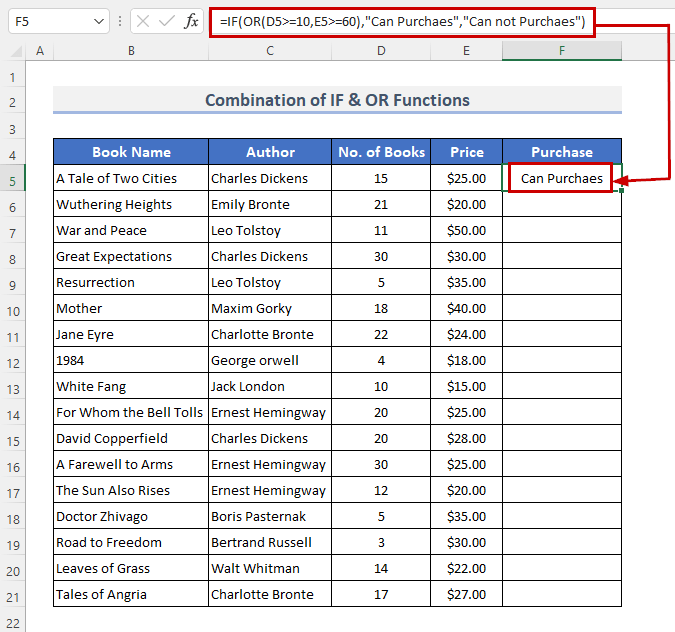
- ফাংচন ব্যৱহাৰ কৰাৰ পৰিৱৰ্তে আমি or চিম্বল ( + ) ব্যৱহাৰ কৰিব পাৰো। গতিকে, সূত্ৰটোৱে কৰিবbe.
=IF((D5>=10)+(E5>=60),"Can Purchase","Can not Purchase")
- ফল চাবলৈ লিখক টিপক।
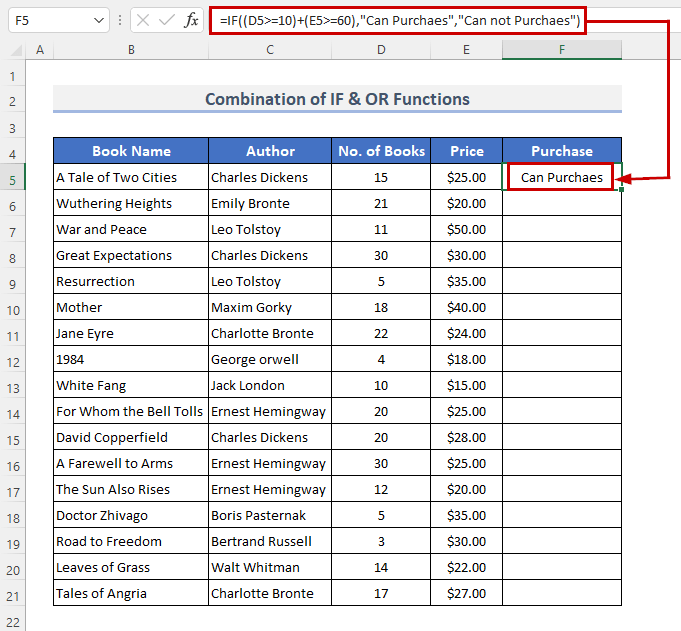
- তাৰ পিছত, পৰিসীমাৰ ওপৰত সূত্ৰটো কপি কৰিবলৈ ফিল হেণ্ডেল আইকন টানিব। বা, যোগ ( + ) চিহ্নত দুবাৰ-ক্লিক । ইয়াৰ ফলত সূত্ৰটোৰ ডুপ্লিকেটও হয়।
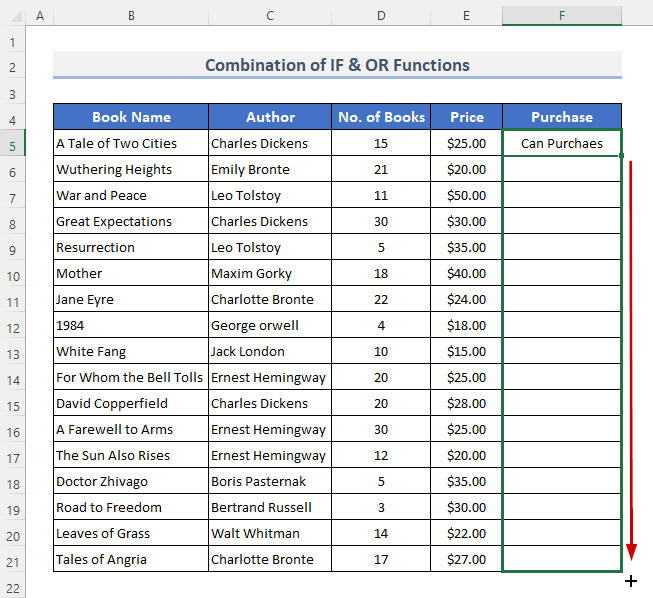
- শেষত আমি প্ৰতিখন কিতাপৰ বাবে চিনাক্ত কৰিছো যে ইয়াক ক্ৰয় কৰিব পাৰি নে নহয়, যদি অন্ততঃ এটা চৰ্ত আছে বা নহয় .<২৫><২৬><০><৩৯><৩><২১><১>৫. মানৰ পৰিসৰৰ বাবে নেষ্টেড IF ফাংচন ব্যৱহাৰ কৰক
এই উদাহৰণত, আমি নেষ্টেড IF অৱস্থা ব্যৱহাৰ কৰিম। অৰ্থাৎ আমি আন এটা IF সূত্ৰৰ ভিতৰত এটা IF সূত্ৰ প্ৰয়োগ কৰিম। মই আপোনাক এটা কাম কৰিবলৈ কওঁ। সকলো কিতাপৰ বাবে প্ৰথমে মূল্য $30.00 তকৈ বেছি বা সমান নেকি পৰীক্ষা কৰক। যদি হয়, সংখ্যাটো 15 তকৈ ডাঙৰ বা সমান নে নহয় পৰীক্ষা কৰক। তাৰ পিছত, যদি এতিয়াও হয়, তেন্তে লেখকৰ নাম “ C ” আখৰেৰে আৰম্ভ হৈছে নে নাই পৰীক্ষা কৰক। যদি এতিয়াও হয়, “ সন্তুষ্টি কৰক “ ঘূৰাই দিয়ক। অন্যথা, “ সন্তুষ্টি নকৰে “ ঘূৰাই দিয়ক।
পদক্ষেপ:
- আৰম্ভণি কৰিবলৈ, ঘৰটো নিৰ্ব্বাচন কৰক আৰু নিম্নলিখিত সূত্ৰটো সন্নিবিষ্ট কৰক তাত।
=IF(E5>=20,IF(D5>=15,IF(LEFT(C5,1)="C","Satisfy","Does not Satisfy"),"Does not Satisfy"),"Does not Satisfy")
- ফলাফল চাবলৈ বিশিষ্ট কৰক কি' টিপক।
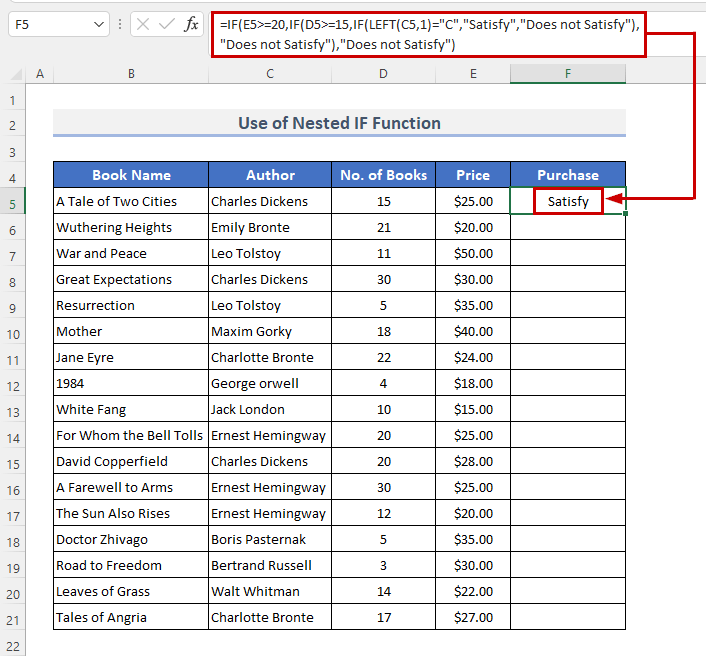
- একেদৰে, পূৰ্বৰ উদাহৰণসমূহত, পৰিসীমাৰ ওপৰত সূত্ৰটো নকল কৰিবলে পূৰণ নিয়ন্ত্ৰণ আইকন তললৈ টানি নিয়ক। অথবা, স্বয়ংক্ৰিয়ভাৱে পূৰণ পৰিসীমালৈ, যোগত ডাবল-ক্লিক ( + )চিহ্ন।
- শেষত, আপুনি দেখিব পাৰে, মাত্ৰ পাঁচখন কিতাপে একেলগে তিনিওটা চৰ্ত পূৰণ কৰে।
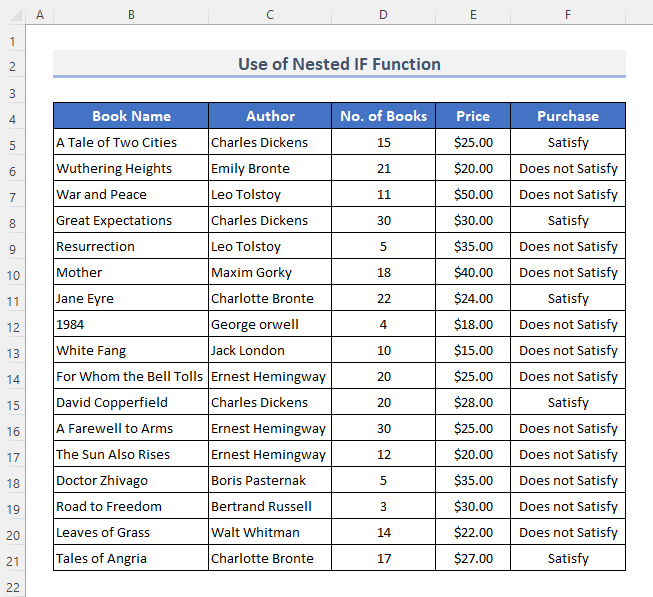
৬. IF & Excel
ত SUM ফাংচনসমূহ আমি এই উদাহৰণত IF আৰু SUM ফাংচনসমূহ একত্ৰিত কৰিম। SUM ফাংচন এ যোগ ব্যৱহাৰ কৰি মান যোগ কৰে। উদাহৰণটো অনুসৰণ কৰোঁ আহক।
পদক্ষেপ:
- দ্বিতীয় কোষ G6 নিৰ্বাচন কৰক, আৰু সেই নিৰ্বাচিত কোষত সূত্ৰটো ৰাখক।
=IF(SUM(D5:D21)>=80, "Good", IF(SUM(D5:D21)>=50, "Satisfactory", "Poor"))
- তাৰ পিছত, ফলাফল চাবলৈ Enter কি টিপক।
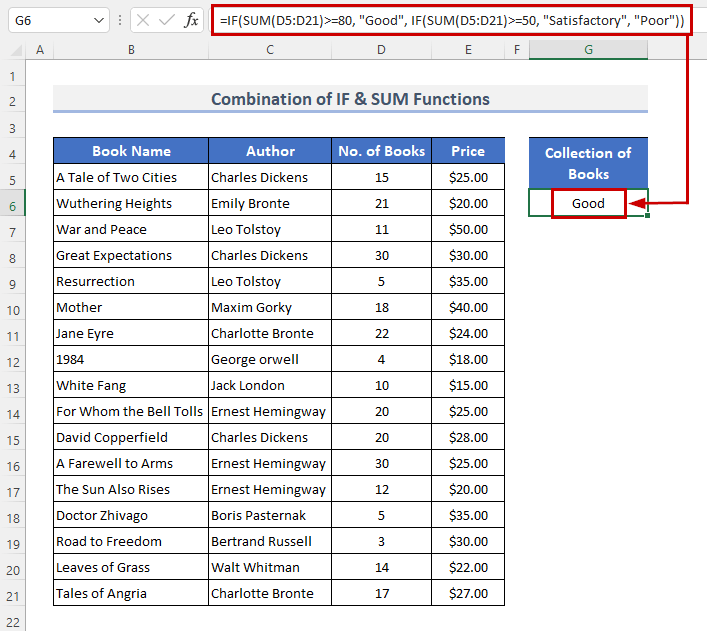
🔎 সূত্ৰটোৱে কেনেকৈ কাম কৰে?
- SUM(D5:D21) এই অংশই পৰিসীমাৰ মানসমূহ যোগ কৰে আৰু ফলস্বৰূপে মুঠ কিতাপৰ সংখ্যা ঘূৰাই দিয়ে।
- SUM(D5:D21)>=80 আৰু SUM(D5:D21)>=50 চৰ্ত পূৰণ হৈছে নে নাই পৰীক্ষা কৰে।
- IF(SUM(D5:D21)>=80, “ভাল”, IF(SUM(D5:D21)>=50, “সন্তোষজনক”, “দুৰ্বল”)) এ ফলাফলৰ প্ৰতিবেদন দিয়ে। আমাৰ ক্ষেত্ৰত ফলাফল আছিল “ ভাল ”।
7। মাৰ্জ IF & AVERAGE ফাংচনসমূহ
প্ৰাচল হিচাপে দিয়া সংখ্যাসমূহৰ গড় AVERAGE ফাংচন দ্বাৰা নিৰ্ধাৰণ কৰা হয়। এই উদাহৰণৰ বাবে IF আৰু AVERAGE ফাংচনসমূহ একত্ৰিত কৰোঁ আহক।
পদক্ষেপ:
- আৰম্ভণিতে, আমি ফলাফলটো দিব বিচৰা কোষটো নিৰ্বাচন কৰক। আমাৰ ক্ষেত্ৰত আমি G6 cell বাছি লম।
- তাৰ পিছত, তাত সূত্ৰটো সুমুৱাওকcell.
=IF(AVERAGE(D5:D21)>=20, "Good", IF(AVERAGE(D5:D21)>=10, "Satisfactory", "Poor"))
- ইয়াৰ উপৰিও, কিবৰ্ডৰ পৰা কি সুমুৱাওক টিপক।
- অৱশেষত আপুনি আপোনাৰ ফলাফল পাব।
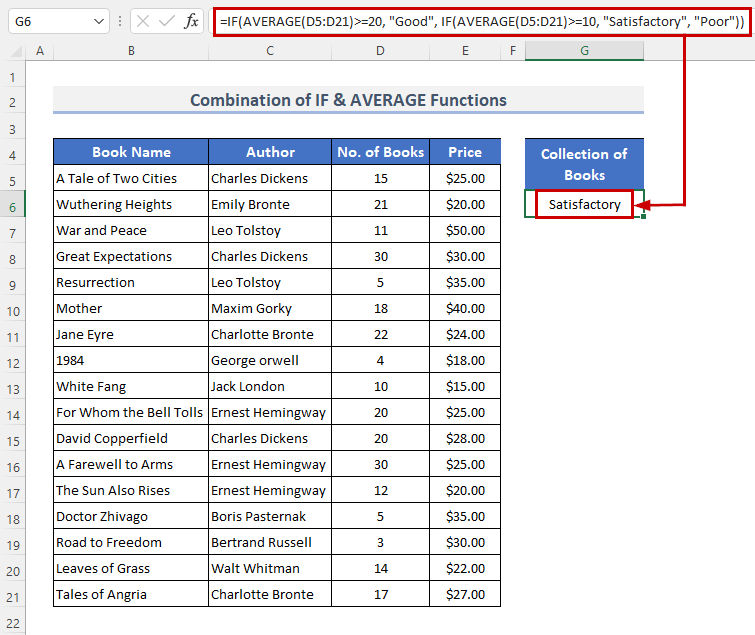
🔎 সূত্ৰ কেনেকৈ কৰে কাম?
- গড়(D5:D21) গড় কিতাপৰ সংখ্যা গণনা কৰে।
- গড়(D5:D21)> =20 আৰু AVERAGE(D5:D21)>=10 চৰ্ত পূৰণ হৈছিল নে নাই পৰীক্ষা কৰক।
- IF(AVERAGE(D5:D21)>=20 , “ভাল”, IF(AVERAGE(D5:D21)>=10, “সন্তোষজনক”, “দুখীয়া”)) ফলাফল প্ৰকাশ কৰে। আমাৰ পৰিস্থিতিত ফলাফল হ’ল “ সন্তোষজনক ”।
8। IF & মানসমূহৰ পৰিসৰ মিলাবলৈ EXACT ফাংচনসমূহ
EXACT ফাংচনে ই TRUE ঘূৰাই দিয়ে যদি দুটা লিখনী স্ট্ৰিং একে হয়, আৰু FALSE অন্যথা যেতিয়া দুটা লিখনী ষ্ট্ৰিং তুলনা কৰা। যদিও ই ফৰ্মেটিং অমিলসমূহ উপেক্ষা কৰে, EXACT ডাঙৰ-বৰ-সংবেদনশীল। IF আৰু EXACT ফাংচনসমূহক একেলগে একত্ৰিত কৰোঁ যাতে মানসমূহৰ এটা পৰিসৰৰ সৈতে মিলাব পাৰি।
পদক্ষেপসমূহ:
- আমি ফলাফল চাব বিচৰা কোষটো বাছক।
- তাৰ পিছত তলৰ ফাংচন সূত্ৰটো যোগ কৰক।
=IF(EXACT($C$5:$C$21,"Leo Tolstoy"), "Yes", "No")
- আপোনাৰ কিবৰ্ডত Enter কি' আৰু এবাৰ টিপক।
- আৰু, আপুনি দেখিব পাৰে যে ই পৰিসীমাত ফলাফল দেখুৱাব।
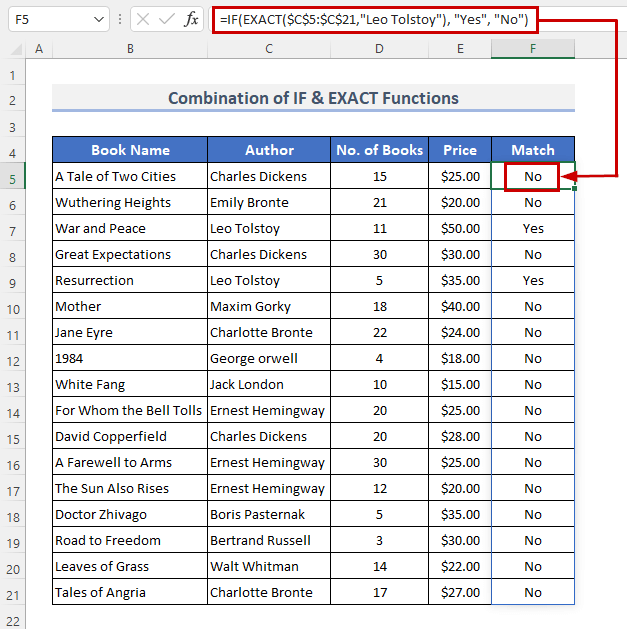
🔎 সূত্ৰটোৱে কেনেকৈ কাম কৰে?
- EXACT( $C$5:$C$21,”লিঅ' টলষ্টয়”) দুয়োটা তথ্য সঠিক মিল নে নহয় দেখুৱাই।
- IF(EXACT($C$5:$C$21,”লিঅ' টলষ্টয়”), “হয়”, “নাই”) যুক্তি পৰীক্ষা কৰক আৰু ফলাফল ঘূৰাই দিয়ক।
9. IF, AND & TODAY Functions to Get Date
ধৰি লওক, আমি আগমনৰ তাৰিখ ৭ দিনৰ ভিতৰত আছে নে নাই পৰীক্ষা কৰিব বিচাৰো, যদি আগমনৰ তাৰিখ সাত দিনৰ ভিতৰত হয় তেতিয়াহে আমি কিতাপখন ক্ৰয় কৰিব পাৰিম। ইয়াৰ বাবে আমি IF , AND, আৰু TODAY ফাংচনৰ সংমিশ্ৰণ ব্যৱহাৰ কৰিম।
STEPS:
- একেদৰে আগৰ উদাহৰণবোৰত কোষটো নিৰ্বাচন কৰক আৰু তাৰ পিছত তাত সূত্ৰটো দিয়ক।
=IF(AND(E5>TODAY(), E5<=TODAY()+7), "Yes", "No")
- তাৰ পিছত, Enter টিপক।
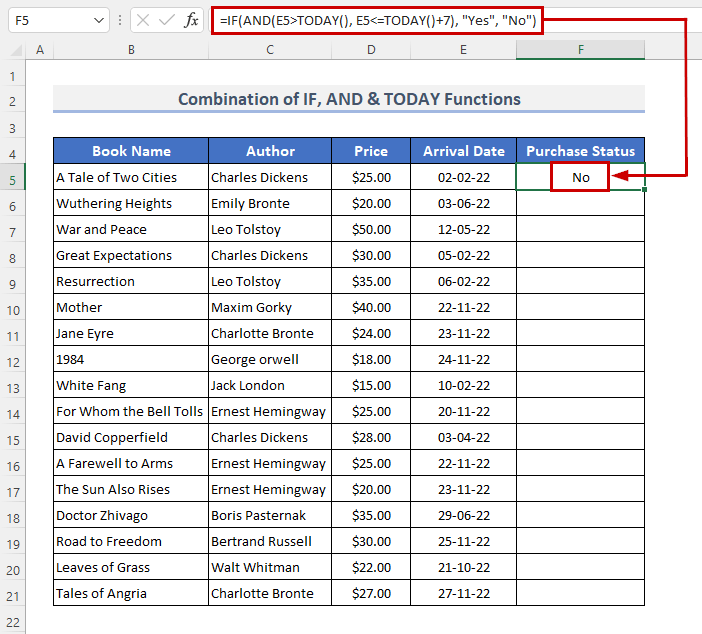
- সূত্ৰটো পৰিসীমাৰ ওপৰত কপি কৰিবলৈ, <1 টানি নিয়ক>Fill Handle চিহ্নটো তললৈ। বিকল্পভাৱে, আপুনি ডাবল-ক্লিক যোগ ( + ) চিহ্নিত কৰিব পাৰে স্বয়ংক্ৰিয়ভাৱে পূৰণ পৰিসীমালৈ।
- শেষত, ই ৰ বাবে ফলাফল দেখুৱাব প্ৰতিখন কিতাপ F স্তম্ভত।
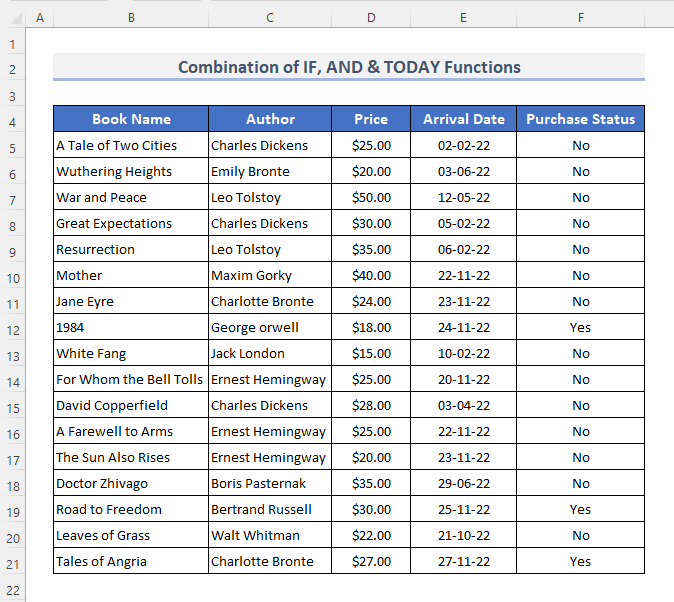
10. IF, MAX & MIN Functions
ধৰি লওক আমি প্ৰথম কিতাপখনৰ সৈতে কিতাপৰ সংখ্যা তুলনা কৰিব বিচাৰো। আৰু আমি মুঠ কিতাপখনৰ সৰ্বোচ্চ আৰু সৰ্বনিম্ন মূল্য বিচাৰি পাম। ইয়াৰ বাবে আমি IF , MAX & <১>মিনিট

